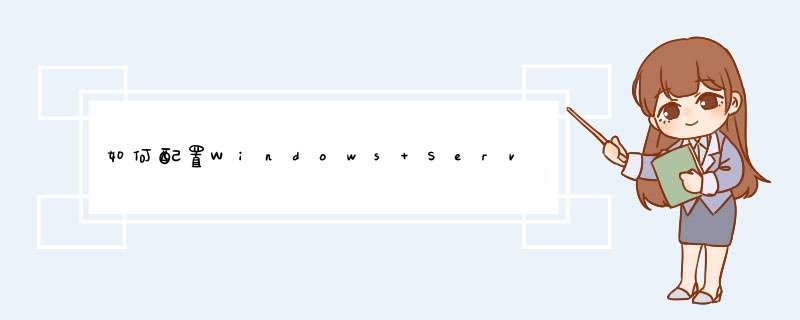
工具:
Windows server 2008
方法:
1、打开控制面板,点击windows 防火墙
2、防火墙的主页面里列出防火寺的基本状态。点击“启用或关闭windows防火墙”可以配置防火墙选项
3、在常规菜单里可以开户或关闭windows防火墙。启用防火墙下有个“阻止所有传入连接”设置如果打上勾,是在你使用的网络不确定安全时启用,例如,以前一直是在局域网里运行的,现在有需要连接到互联网,而且要访问一些未确定安全的网络,此时建议把这个选项选上,其它时间不建议选择,因为一旦这个选项打上,则很多需要上传到服务器的信息都会给屏蔽,这会造成某些应用无法使用
4、接着配置例外选项,所谓例外指的是防火墙对这些例外的应用程序使用的端口或者自行添加的端口不进行阻止,直接放行,适合于已知安全的应用,如杀软,公司应用以及windows相关组件的设置。
5、点击“添加程序”,系统列出已安装的应用程序,选择需要添加成例外的应用程序,点击确认即可添加成windows防火墙例外程序。“更改范围”选项里可以设置更具体的选项,如对某些计算机,某个网段进行放行,其它规则外阻止。这一点是不是很强大,如果一套公司应用程序只适合内网同事来登陆,那么把它设置成只适合内网的话,则系统能够对外网的访问进行拦截。
6、点击例外菜单下“添加端口”可添加自己所需要放行的端口,如tomcat运行时默认8080端口,可以填入tomcat及端口号8080,那么系统将对8080端口进行放行
7、点击高级菜单,这里可以配置防火墙保护哪些网卡通讯的数据。有些内网,比如服务器与服务器连接的网卡,基本上是安全的,打开的话可能会影响他们之间的信息交互,此时需要把勾去掉。
Windows2008R2系统防火墙在控制面板里面找点击进入08防火墙设置选项卡,注意一下【高级设置】里面去设置
在防火墙设置右上方,有【创建规则】
入站规则
进入规则向导页面,选择【端口】类型
以开放webmail自定义端口为例,选择特定端口如8008
*** 作设置
然后在 *** 作设置里面,选择【允许连接】
安全域选择
需要允许应用到的规则域区域。建议全部选择
然后是规则的名称,可以任意取名。建议加上备注,比如XX服务器XX应用
检查配置(出站和入站的区别就是端口的指向)
设置好之后,如图点击入站规则里面查看。可以看到刚刚的配置设置
出站规则
出站规则设置方法是一样的,注意一下。协议类型,有TCP. UDP 可以选择所有及 ALL类型
测试端口
设置好服务器防火墙端口开放之后,再内网的还需要在路由器上设置映射。可以通过站长工具在线测试
欢迎分享,转载请注明来源:内存溢出

 微信扫一扫
微信扫一扫
 支付宝扫一扫
支付宝扫一扫
评论列表(0条)